[マテリアル]タブ
[マテリアル]タブでは、マテリアルのナビゲートや管理を行うことができます。

オートデスクから提供されているマテリアル ライブラリを管理したり、特定のプロジェクト用のカスタム ライブラリを作成することができます。表示するマテリアル、サムネールのサイズ、表示される情報の量を変更するには、[フィルタ]ボタンを使用します。
一般的な操作として、以下のものがあります。
- オートデスクから提供されているライブラリにナビゲートしたり、特定のプロジェクト用のカスタム ライブラリを作成する。
- 現在のモデルにマテリアルを追加する。
- アクセスしやすいように、ライブラリと呼ばれるコレクションにマテリアルを配置する。
- 編集するマテリアルを選択する。
[検索]
複数のライブラリからマテリアルの外観を検索します。
[ドキュメント マテリアル]パネル
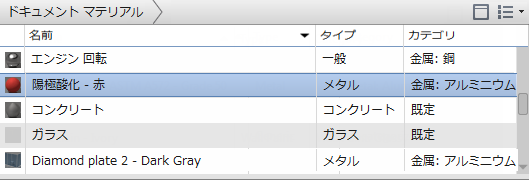
開いているファイルに保存されているマテリアルが表示されます。
[ライブラリ]パネル
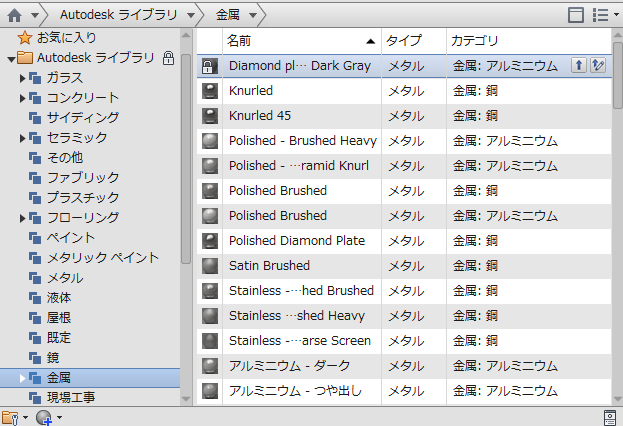
現在使用できるマテリアル ライブラリのカテゴリのリストが表示されます。選択したカテゴリのマテリアルが右側に表示されます。マテリアルの見本にカーソルを合わせると、マテリアルを適用したり編集するためのボタンが使用できるようになります。
[シーン ビュー]で[ライブラリ]パネルからマテリアルの見本をオブジェクトにドラッグすることで、モデル オブジェクトにマテリアルを適用することができます。見本を[ドキュメント マテリアル]パネルにドラッグして、開いているファイルに保存することもできます。
表示オプション 
マテリアル リストのフィルタリングと表示のオプションが表示されます。
ライブラリ
指定したライブラリが表示されます。
- [お気に入り] – ユーザ定義マテリアルのコレクションが保存されている特殊なユーザ ライブラリです。このライブラリは、名前を変更できません。
- [カスタム ライブラリ] – ユーザが作成したり、現在の図面にインポートするカスタム ライブラリです。
ビュー タイプ
リストの表示を、大きいサムネール、小さいサムネールと情報、またはテキストのみに設定します。
並べ替え
ドキュメントのマテリアルを表示する順序をコントロールします。マテリアルの名前、タイプ、または色を基準にして並べ替えることができます。[ライブラリ]セクションでは、カテゴリ別に並べ替えることもできます。
[サムネール サイズ]
表示されているマテリアルの見本のサイズを設定します。
ライブラリ ツリーを表示/ライブラリ ツリーを非表示 
マテリアル ライブラリのリスト(左ペイン)の表示と非表示を切り替えます。
ライブラリを管理 
ライブラリとライブラリのカテゴリを作成したり、開いたり、編集します。
マテリアルを作成 
新規マテリアルを作成します。
マテリアル エディタ 
[マテリアル エディタ]を表示します。